본격적으로 홈페이지를 만들기 위해 우선 워드프레스 기본 사이트를 설치해야 합니다. 기본 사이트는 아래와 같이 기본 테마가 적용된 사이트입니다.
그리고 워드프레스 관리자 페이지에 접속하는 방법에 대해서도 알아보도록 할께요.
또 워드프레스 사이트 고유주소도 변경해 보도록 하겠습니다.
홈화면에 하단쪽 Install Application을 클릭해 주세요.
가입할 때 입력했던 비밀번호를 입력하면 새 창이 열리게 됩니다.

아래보이는 워드프레스 설치화면에서 Install 버튼을 클릭해 주세요.

우선 등록되는 도메인 주소란에서
앞에 https://를 설정해 주세요 .뒤에 디렉토리 부분은 모두 삭제해 주세요.
그러면 워드프레스를 설치할 사이트 설정이 완료되었습니다.

하단으로 내려가면 Site settings가 있습니다.
왼쪽에 사이트의 이름과 사이트 설명을 자유롭게 작성해 주세요.
그리고 오른쪽에 관리자 계정정보(Admin Account) 를 입력할 차례입니다.
관리자 계정에 사용할 ID / Password 를 설정해 줍니다.

아래로 내려가면 언어를 선택할 수 있습니다. Korean 을 선택해 주세요.

여기까지하면 워드프레스 설치를 위한 기본 설정이 모두 끝났습니다.
하단으로 내려가 Install을 클릭해 주세요.
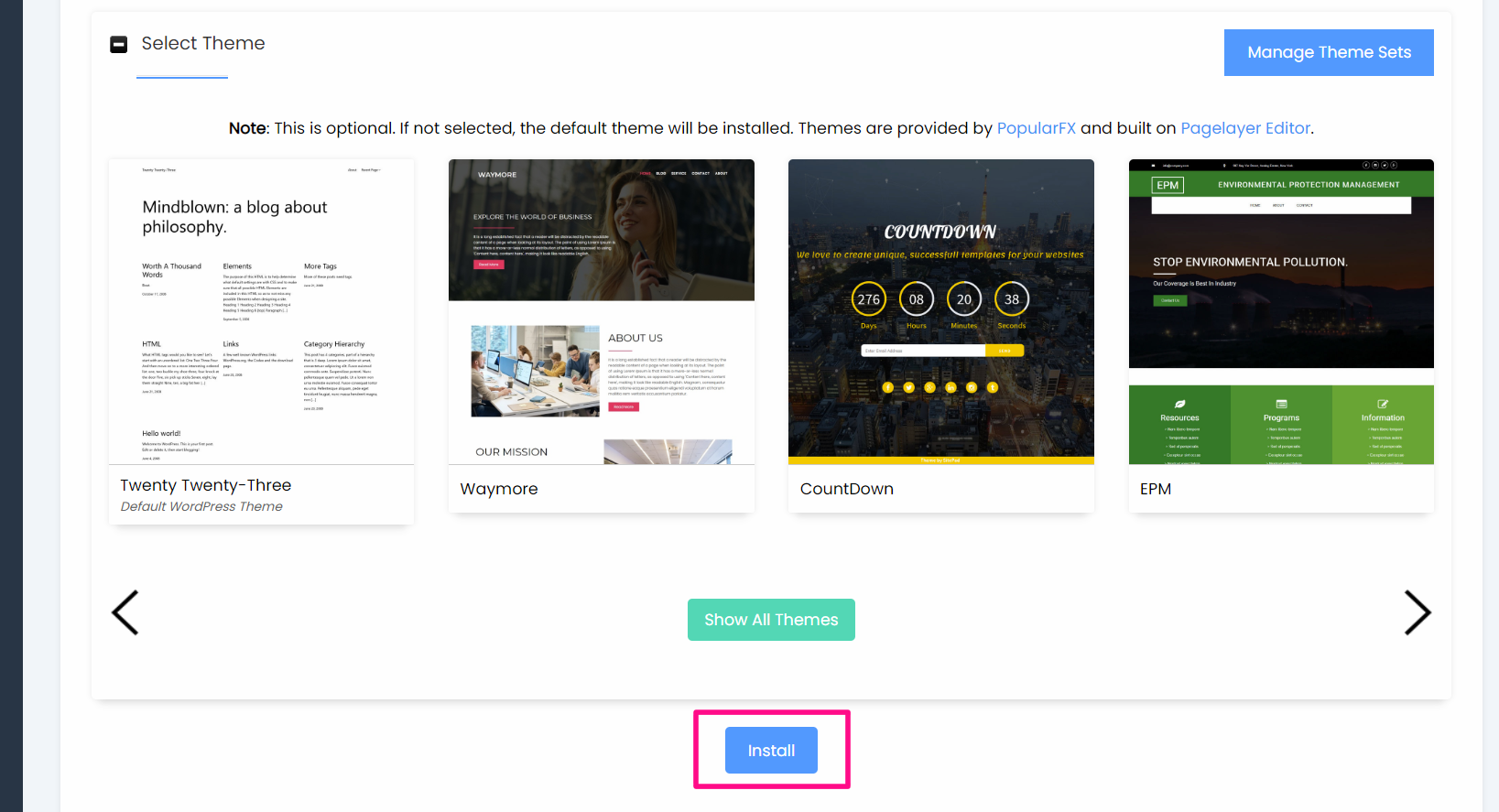
워드프레스 설치 진행중입니다. 금새 설치가 되더라구요 조금만 기다려 주세요.

워드프레스 설치가 완료되었습니다.
설치된 도메인 주소를 확인할 수 있고 아래 관리자 페이지로 접속할 수 있는 주소도 확인할 수 있어요.
관리자페이지를 방문하는 방법은 주소 끝에 /wp-admin을 입력하면 되는군요.

관리자페이지 접속 링크를 클릭하면 하단과 같이 관리자 페이지로 바로 접속이 됩니다.

워드프레스 고유주소 변경하기
설정 -> 고유주소 를 클릭해 주세요.
고유주소는 자신의 웹페이지에서 글과 같은 것들을 생성할 때 URL 구조 형태를 생성하는 것입니다.

검색 최적화를 위해 '글 이름'을 선택한 뒤 변경 사항 저장을 클릭해 주세요.

여기까지 워드프레스 설치하고 고유주소를 변경하는 과정을 모두 마쳤습니다.
감사합니다.
'티스토리 구글 애드센스 팁!!' 카테고리의 다른 글
| 재택 부업 블로그를 이용한 애드센스 광고 승인 방법 (0) | 2022.12.28 |
|---|---|
| 워드프레스 블로그 제작 가이드 3 _ 워드프레스 블로그 테마 설치 하고 편집하기 (0) | 2022.12.27 |
| 워드프레스 블로그 제작 가이드 1 _ 도메인 및 웹 호스팅 등록 (0) | 2022.12.26 |
| 카카오 데이터센터 화재 이후 티스토리 광고게재 비율, 수입 회복 중 (0) | 2022.11.12 |
| 티스토리 블로그 유입경로 분석을 통해 네이버 유입 늘리는 방법 (0) | 2022.10.31 |




댓글